Honkai: Star Rail: Hướng dẫn cách mở 120 FPS và sửa lỗi chuẩn nhất dành cho PC

Bạn đã làm theo các hướng dẫn mở 120 FPS khác cho Honkai: Star Rail nhưng vướng mắc và không thể thành công? Sforum có cách giải quyết vấn đề đó ngay trong bài viết này.
Không giống như Genshin Impact khi mà 120 FPS là độc quyền cho iPhone, Honkai: Star Rail có chế độ 120 FPS ngay trên PC. Tuy nhiên nó lại bị miHoYo giấu đi và bạn không thể tìm thấy trong phần cài đặt đồ họa. Không sao, Sforum sẽ có hướng dẫn mở khóa Honkai: Star Rail 120 FPS cho bạn ngay dưới đây.
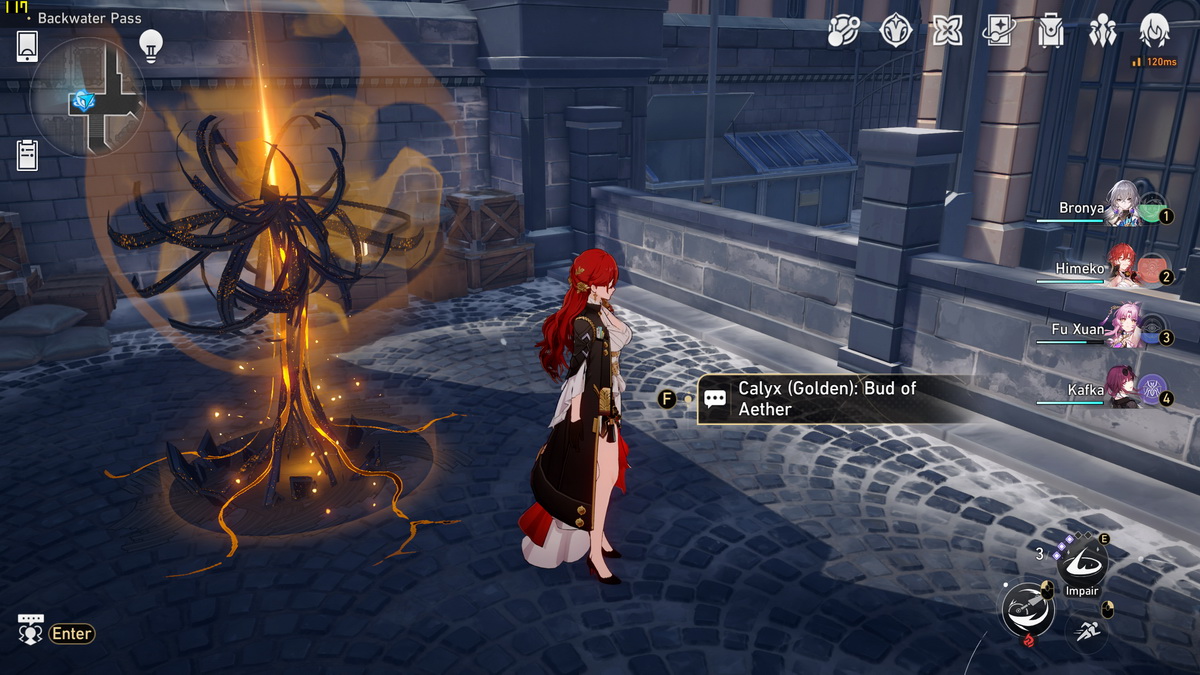
Điều đầu tiên bạn cần chú ý là mình phải có một màn hình máy tính có tần số quét 120 Hz trở lên. Cấu hình máy cũng phải ở mức ổn bởi 120 FPS dĩ nhiên là nặng hơn nhiều so với 30 hay 60 FPS. Phương thức này không thể sử dụng được trên Android.
Sau đó thì các hướng dẫn cách mở 120 FPS cho Honkai: Star Rail trên PC đều dùng cùng một phương pháp như sau:
- Bước 1: Bấm nút Windows (hoặc click vào Start Menu), gõ Regedit để mở Registry Editor. Nhấp chuột phải chọn “Run as administrator”.
- Bước 2: Tìm đến HKEY_CURRENT_USER Software Cognosphere Star Rail.
- Bước 3: Trong khung bên phải, tìm đến giá trị GraphicsSettings_Model_h2986158309. Nhấp chuột phải vào nó và chọn Modify.
- Bước 4: Cửa sổ mới mở ra. Trong khung bên phải, ngay ở đầu bạn sẽ thấy dòng “FPS”:60. Chỉ việc sửa số 60 này thành 120, bấm OK sau đó đóng tất cả các cửa sổ Registry Editor.
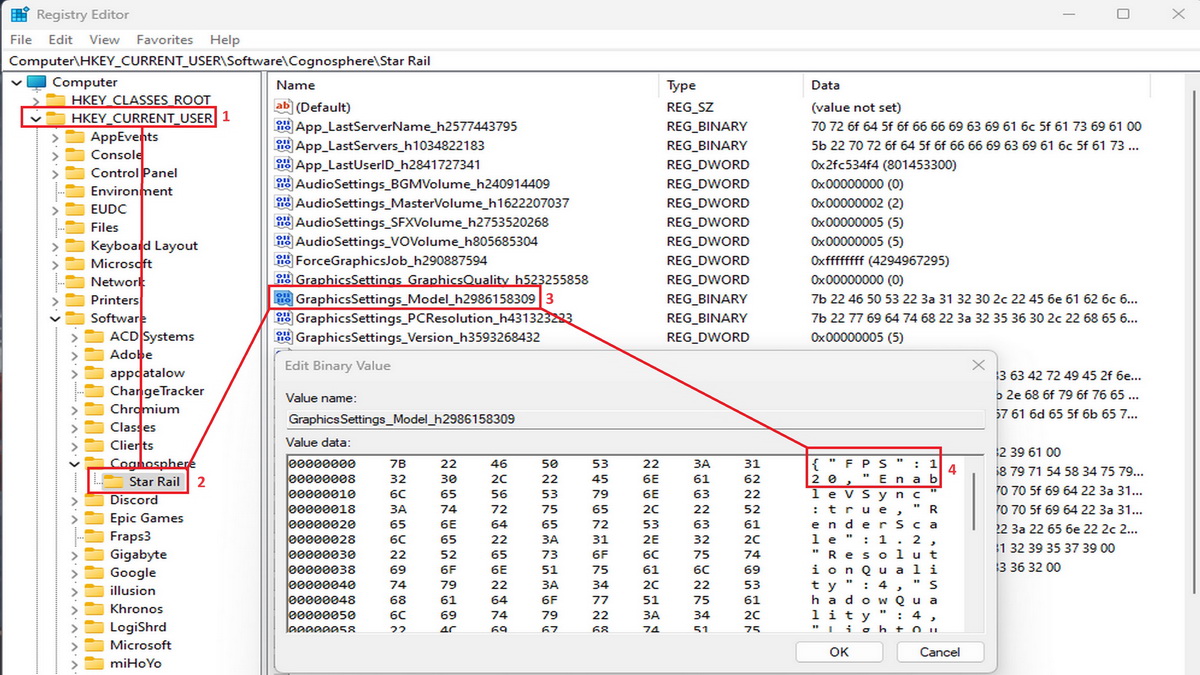 Chú ý là ở bước 4, bạn chỉ có thể gõ 30, 60, hoặc 120 chứ không thể là bất kỳ một con số nào khác bởi Honkai: Star Rail chỉ chấp nhận 3 mức khung hình này.
Chú ý là ở bước 4, bạn chỉ có thể gõ 30, 60, hoặc 120 chứ không thể là bất kỳ một con số nào khác bởi Honkai: Star Rail chỉ chấp nhận 3 mức khung hình này.
Tuy nhiên, không ít bạn đọc Sforum sẽ vướng ở bước thứ 3 do không thể tìm được dòng GraphicsSettings_Model_h2986158309 ở đâu cả. Đây là điều hoàn toàn bình thường và xảy ra phổ biến, nhưng cách khắc phục cũng rất đơn giản, chỉ cần làm như sau:
- Mở Honkai: Star Rail. Vào phần cài đặt đồ họa của game, chọn số khung hình và chỉnh về 30 FPS.
- Sau đó thoát game và vào lại Registry Editor theo các bước trên. Bạn sẽ thấy GraphicsSettings_Model_h2986158309 hiện ra.
- Tiếp tục làm theo hướng dẫn ở đầu bài viết để mở khóa.
Làm thế nào để biết bạn đã làm đúng, và Honkai: Star Rail chạy ở 120 FPS? Rất đơn giản, bạn có thể dùng một phần mềm đo số FPS như Fraps để đọc số khung hình. Hay một phương thức khác là hãy mở game lên và vào phần cài đặt một lần nữa. Nếu bạn thấy các lựa chọn bỗng dưng… biến mất và chỉ còn lại như hình dưới, thì game đang chạy ở mức 120 FPS.
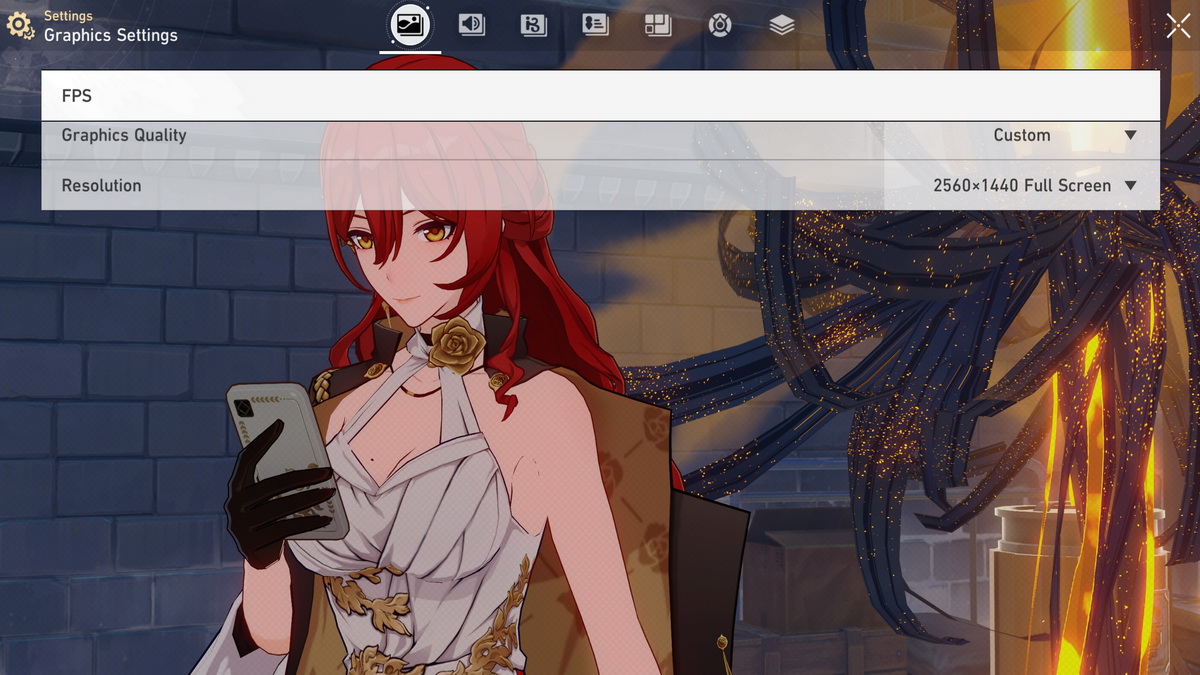 Chú ý là bạn không nên chỉnh sửa bất kỳ cài đặt hình ảnh nào sau khi đã unlock 120 FPS cho Honkai: Star Rail. Nếu bạn thực hiện bất kỳ thay đổi nào với các cài đặt này, game sẽ quay trở lại 60 FPS và bạn cần phải lặp lại các bước ở đầu bài viết để mở khóa 120 FPS. [Product_Listing categoryid='934' propertyid=' customlink='https://cellphones.com.vn/may-tinh-de-ban/pc-gaming.html' title='Danh sách PC Gaming đang được quan tâm nhiều tại CellphoneS']
Chú ý là bạn không nên chỉnh sửa bất kỳ cài đặt hình ảnh nào sau khi đã unlock 120 FPS cho Honkai: Star Rail. Nếu bạn thực hiện bất kỳ thay đổi nào với các cài đặt này, game sẽ quay trở lại 60 FPS và bạn cần phải lặp lại các bước ở đầu bài viết để mở khóa 120 FPS. [Product_Listing categoryid='934' propertyid=' customlink='https://cellphones.com.vn/may-tinh-de-ban/pc-gaming.html' title='Danh sách PC Gaming đang được quan tâm nhiều tại CellphoneS']



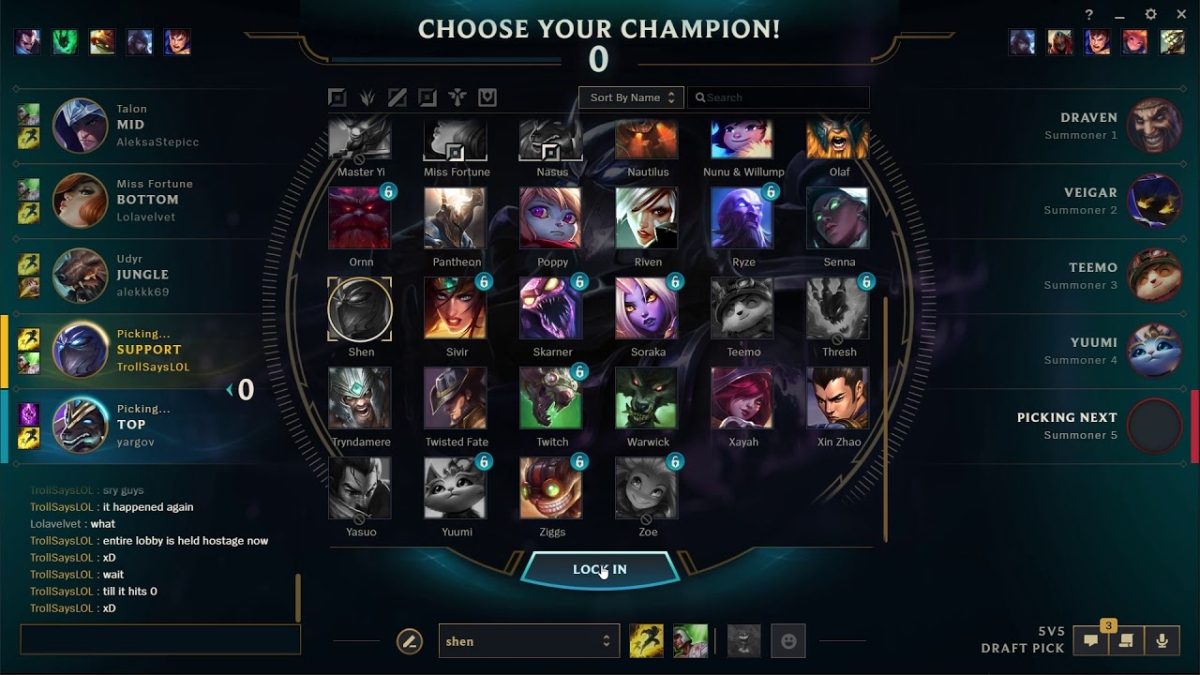




Bình luận (0)